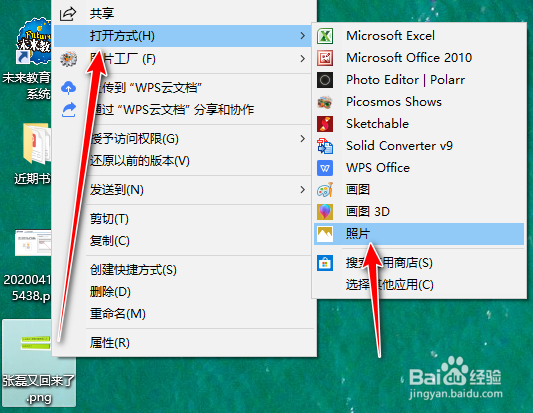1、选中文本,单击【开始】选项框中的【转化为smartart】按钮,从列表中选择【其他】选项,如图:

2、打开【选择smartart图形】对话框,在【列表】选项区域中,选择【垂直框列表】选项,并单击【确定】按钮,然后根据需要调整smartart图像,如图:
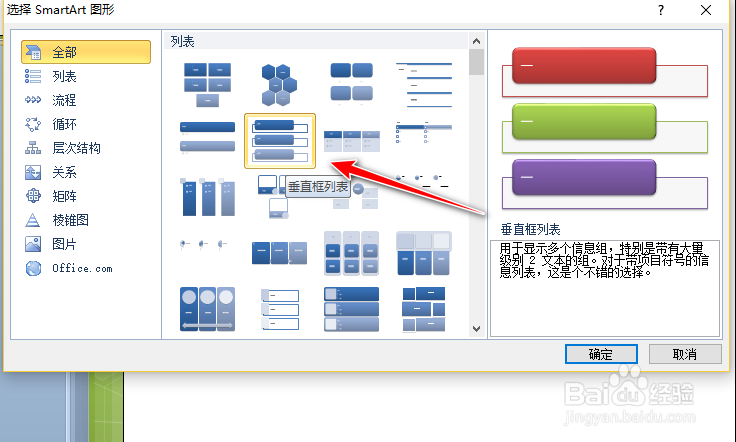
3、选中需要保存为图片的文本框,右击,从弹出的快捷菜单中选择【另保存为图片】命令,如图:

4、打开【另保存为图片】对话框,设置文件名,保存类型以及保存路径后,单击【保存】按钮如图:
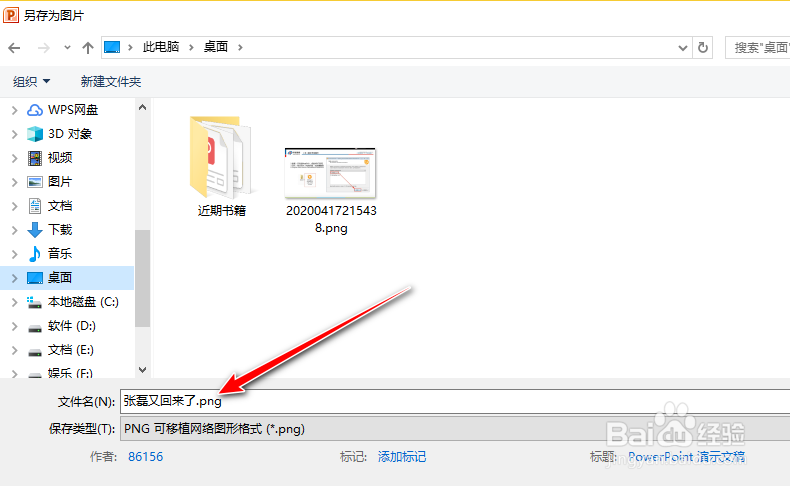
5、打开图片所在的文件夹,选中该图片。可以再Windows照片查看器中查看该图片,也可以选择【打开方式】命令,用其他程序打开并查看该图片,如图: